LAMP编程之Linux(2)
一、进阶指令
1、du指令
作用:du表示directory used,显示出目录所占的磁盘空间大小的情况。
语法:
#du -sh 目录路径选项说明:
-s:表示summary,汇总统计
-h:表示以较高可读性的形式显示
案例:使用du -sh指令统计出“/etc”的大小情况

2、df指令
作用:disk free,查看磁盘的剩余空间的情况。
语法:
#df -h选项说明:
-h:表示以较高可读性单位进行查看。

3、free指令
作用:查看内存的使用情况
语法:
#free -m选项含义:
-m:表示以mb为单位进行查看

注意:
第一行表示memory,是内存各项的数字。
其中,如果查看可用的剩余内存,应该是3527的位置。
如果看的是剩余的内存,则应该是3725的位置。
4、find指令
作用:表示根据条件去查询文档的所在位置。
语法:
#find 范围路径 选项 选项的值常见的选项:
-name:根据名字进行查询
-type:根据文档的类型进行查询。[d表示文件夹,f表示普通文件,s表示套接字文件,l表示连接文件,c表示字符设备文件,b表示块状设备文件]
-user:根据所有者进行查询
-group:根据所属的用户组进行查询
-size:根据大小进行查询
案例:我们记不清一个文件httpd.conf所在位置,现在要求使用find指令进行查询
#find / -name httpd.conf -type f
补充:-name选项支持通配符(“*”),模糊查询。
例如:假设我需要查询磁盘中全部的.conf文件,则可以写成:
#find / -name *.conf -type f5、ps指令
作用:表示process show,查看进程
语法:
#ps -ef选项含义:
-e:等价于-A,all,表示全部
-f:表示full,显示全部的列
操作效果:
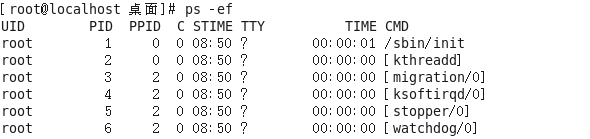
UID:该进程的启动用户名;
PID:process id,进程的id号
PPID:parent process id,父级进程id号
C:表示的cpu的使用情况
STIME:start time,启动时间
TTY:终端的设备编号,“?”表示该进程不是由终端发起的
TIME:持续运行的时间
CMD:command,显示进程的名称或者位置
补充:结束进程的指令
#kill PID
6、service指令
作用:操作服务的(启动/停止/重启)
语法:
#service 服务名 start/stop/restart案例:使用service指令启动apache(httpd)
\#service httpd start

注意:对于服务名是存在要求的,要求服务名必须存在于“/etc/init.d”目录下。
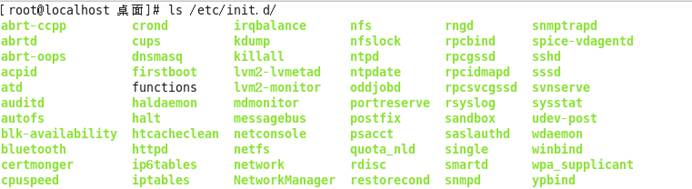
除了可以用service指令操作服务,还可以通过如下语法:
#/etc/init.d/服务名 start/stop/restart
所以刚才apache的启动指令还可以写成:#/etc/init.d/httpd start
7、grep指令(重点)
作用:搜索、过滤,主要用于对文件/内容进行筛选,选出需要的内容
语法:
#grep [选项] 关键词 文件路径/内容常见的选项:
-v:排除
案例:使用grep筛选出php2018.txt中的admin行

案例:使用grep -v实现排除admin所在行
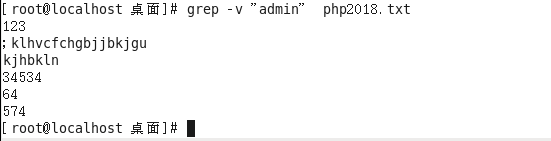
扩展用法:
#grep -E “关键词1|关键词2|…” 文件路径或内容选项:-E表示extension,该语法表示多条件筛选,“|”表示or
上述扩展用法等价于:
#egrep “关键词1|关键词2|….” 文件的内容或路径8、wc指令
作用:word count,其作用是用于统计文件的各项数值(行、单词数、字节数)
语法:
#wc -lwc 文档的路径选项含义:
-l:line,行数
-w:word,单词数
-c:byte,字节数
案例:使用wc指令分别统计文件/etc/passwd的行、单词数、字节数
\#wc -lwc /etc/passwd

注意:lwc选项的顺序,不影响其指令输出的结果的顺序,结果顺序一定是行、单词 、字节。
9、管道(重点)
管道严格意义上说其不是指令,其只是一个符号“|”。该符号主要起到辅助的作用,能够将多个指令合在一行上进行操作。主要用在搜索过滤等上面。
语法:
#必须在终端中有输出内容的指令 | 有输入的指令[要求有读取文件内容的需求]管道的核心理解概念:管道前面的指令的输出其实就是管道后面指令的输入
案例:通过ps指令查看进程,只查看httpd的进程。
#ps -ef | grep “httpd”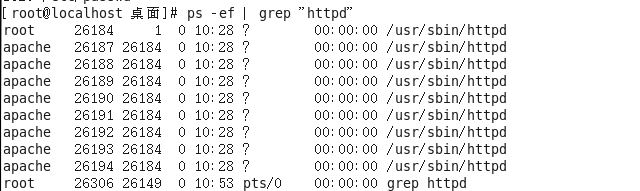
课堂作业:
“/etc/passwd”文件是存储用户信息的文件,该文件中一行即为一个用户,要求使用所学的指令统计出当前计算机中一共有多少个用户。
#cat /etc/passwd | wc -l
二、vim编辑器
1、vi介绍
Vi编辑器是所有Unix及Linux系统下标准的编辑器,类似于windows系统下的notepad(记事本)编辑器,由于在Unix及Linux系统的任何版本,Vi编辑器是完全相同的,因此可以在其他任何介绍vi的地方都能进一步了解它,Vi也是Linux中最基本的文本编辑器,学会它后,我们将在Linux的世界里畅行无阻,尤其是在终端中。
关于vim:
vi和vim都是Linux中的编辑器,不同的是,vim比较高级,可以视为vi的升级版本。vi使用于文本编辑,但是vim更适用于coding(写代码的)。
Vim重点是光标的移动,模式切换,删除,查找,替换,复制,粘贴,撤销命令的使用。
在后期使用的Linux系统中,有些可能没有初始自带vim,而自带了vi,那么vim指令是不能直接使用的,需要先安装。
2、三种模式
Vim中存在三种模式(大众的认知):命令模式、编辑模式(输入模式)、末行模式(尾行模式)。
命令模式:在该模式下是不能对文件直接编辑,可以输入快捷键(命令)进行一些操作(删除行,复制行,移动光标,粘贴等等)【打开文件之后默认进入的模式】;
编辑模式:在该模式下可以对文件的内容进行编辑;
末行模式:可以在末行输入命令来对文件进行操作(搜索、替换、保存、退出、撤销、高亮等等);
Vim的打开文件的方式:
#vim 文件路径 作用:打开指定的文件(可以是不存在的)
\#vim +数字 文件的路径 作用:打开指定的文件,并且将光标移动到指定行
\#vim +/关键词 文件的路径 作用:打开指定的文件,并且高亮显示关键词(搜索)
重点:先复制出一个/etc/passwd文件,复制当前目录下(千万不要在etc下直接修改!)

2.1、命令模式
注意:该模式是打开文件的第一个看到的模式(打开文件即可进入)
2.1.1、光标移动
①光标移动到行首
按键:shift + 6 或 ^(T字母上面的6,不要按小键盘的6)
②光标移动到行尾
按键:shift + 4 或 $(R字母的左上角的4,不是小键盘的4)
③光标移动到首行行首
按键:gg
④光标移动到末行行首
按键:G [Capslk 再加 G键] / [Shift + G键]
⑤翻屏
向上翻屏:按键ctrl + b (before) 或 PgUp
向下翻屏:按键ctrl + f (after) 或 PgDn
⑥快速定位到指定行
数字G
2.1.2、复制操作
①复制光标所在行
按键:yy
粘贴:在想要粘贴的地方按下p键【将粘贴在光标所在行的下一行】,如果想粘贴在光标所在行之前,则使用P键
②以光标所在行为准(包含当前行),向下复制指定的行数
按键:数字yy
2.1.3、剪切/删除
①剪切/删除光标所在行
按键:dd (删除之后下一行上移)
注意:dd严格意义上说是剪切命令,但是如果剪切了不粘贴就是删除的效果。
②剪切/删除光标所在行为准(包含当前行),向下删除/剪切指定的行
按键:数字dd (删除之后下一行上移)
③剪切/删除光标所在的当前行(光标所在位置)之后的内容,但是删除之后下一行不上移
按键:D (删除之后当前行会变成空白行)
2.1.4、撤销/恢复
撤销:输入“:u”(不属于命令模式) 或者 u (undo)
恢复:ctrl + r 恢复(取消)之前的撤销操作【重做,redo】
2.2、模式间的切换
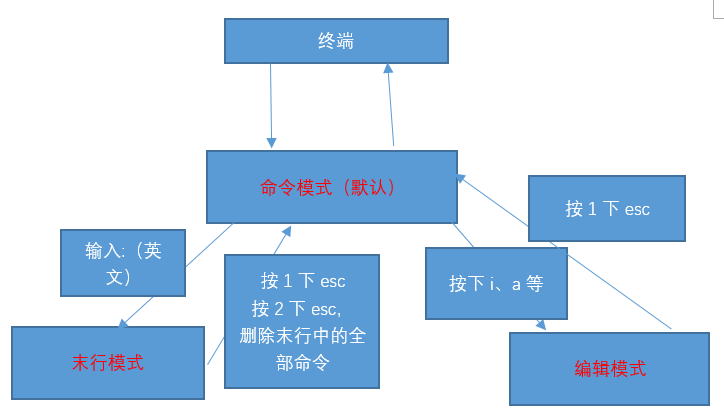
末行模式进入之后的特征:光标在最后一行上
编辑模式进入之后的特征:在最后一行有类似于“------插入(insert)-----”的提示
注意:末行模式和编辑模式之间是没有办法直接切换的,必须先走命令模式。
2.3、末行模式
进入方式:由命令模式进入,按下“:”或者“/(表示查找)”即可进入
退出方式:
a. 按下esc
b. 连按2次esc键
c. 删除末行全部输入字符
①保存操作(write)
输入:“:w” 保存文件
输入:“:w 路径” 另存为 (了解)
②退出(quit)
输入:“:q” 退出文件
默认情况下,退出的时候需要对已经进行修改的文件进行保存(:w),然后才能退出。
③保存并退出
输入:“:wq” 保存并且退出
④强制 (!)
输入:“:q!” 表示强制退出,刚才做的修改操作不做保存
⑤搜索/查找
输入:“/关键词”,再按下回车 【按下/也是进入末行模式的方式之一】
例如:想在passwd文件中搜索“sbin”关键词
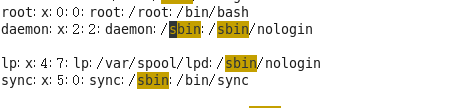
在搜索结果中切换上/下一个结果:N/n (next)
如果需要取消高亮,则需要在末行模式中输入:“:nohl”【no highlight】
⑥替换
:s/搜索的关键词/新的内容 替换光标所在行的第一处符合条件的内容
:s/搜索的关键词/新的内容/g 替换光标所在行的全部符合条件的内容
:%s/搜索的关键词/新的内容 替换整个文档中每行第一个符合条件的内容
:%s/搜索的关键词/新的内容/g 替换整个文档的符合条件的内容
%表示整个文件
g表示全局(global)
案例:将测试文件中的bin关键词全部替换成xxxx
:%s/bin/xxxx/g
⑦显示行号(临时)
输入:“:set nu” [number]
如果想取消显示,则输入:“:set nonu”
补充:要想永久显示行号,需要进行对vim的配置。
建议创建文件:“~/.vimrc”(该配置是针对用户的,每个用户自己家下有一个独立.vimrc)

⑧扩展:部分命令模式操作使用末行模式实现
了解:
末行模式下的复制(yy)、剪切(dd)、删除(dd)操作
复制语法:“:开始行号,结束行号y”,例如输入“:1,10y”
剪切删除语法:“:开始行号,结束行号d”,例如输入“:1,10d”
一步到位的复制语法——“:开始行号,结束行号 co 粘贴到的行号”
剪切粘贴一步到位语法——“:开始行号,结束行号 m 粘贴到的行号”
2.4、编辑模式
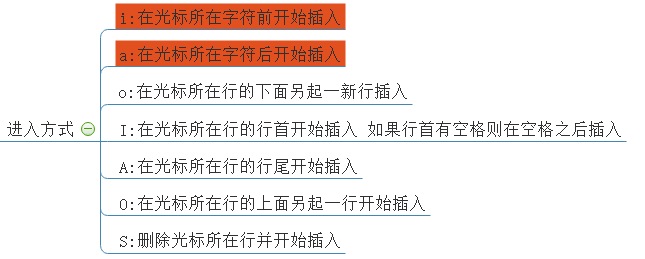
重点看前2个进入方式:i(insert)、a(after)。
退出方式:按下esc键
3、vim其他
3.1、异常退出
什么是异常退出:在编辑文件之后并没有正常的去wq(保存退出),而是遇到突然关闭终端或者断电的情况,则会显示下面的效果,这个情况称之为异常退出:
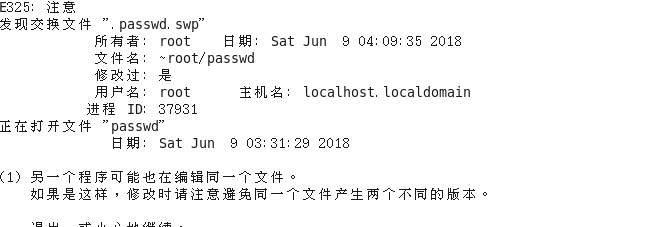

解决办法:删除“.文件名.swp”文件即可解决上述问题。

1 游客 2025-09-01 11:27 回复
1
1 游客 2025-09-01 12:08 回复
1
@@SAHz6 游客 2025-09-01 12:09 回复
1
1 游客 2025-09-01 12:13 回复
1
1 游客 2025-09-01 12:14 回复
1
1 游客 2025-09-01 12:15 回复
1